vite + react + storybookにlinariaを導入してみる
軽量な React 環境を構築したいモチベーションがあり、
ゼロランタイムな CSS in JS を実現できるlinariaを vite でセットアップした React 環境に導入してみたのでメモしておく。
(なお、後述の通り特別な手順などは必要なく、かなり簡単にセットアップできた)
なお、linaria それ自体の詳細な説明やその他の css ライブラリとの比較などについてはここでは特に触れない。
0. 試行時の環境および各主要ライブラリのバージョン
特に主要な使用ライブラリのバージョンが上がるとセットアップ方法が変わってくることが多いので、
再現性のため一応メモしておく
- OS: Linux(Fedora38)
- アーキテクチャ: x86_64
- Node.js v18.16.0
- パッケージマネージャー: pnpm@8.6.1
- vite@4.3.9
- React@18.2.0
- storybook@7.0.18
- linaria
- "@linaria/babel-preset": "^4.4.5",
- "@linaria/core": "^4.2.10",
- "@linaria/react": "^4.3.8",
- "@linaria/vite": "^4.2.11",
1. vite による React 環境のセットアップ
公式の Getting Start
を参照すると、react-swc-tsというテンプレートがあるので今回はこれを使う。
(react-tsと比較すると、dev モードのときにbabelではなくswcを使うため高速に動作するとのこと。詳細はvite-plugin-react-swcを参照)
公式リポジトリのcreate-viteの記述を参照しつつ、以下のようにしてプロジェクトを立ち上げる。
# 今回は`linaria-sample`という名前で、プロジェクトを作成する
pnpm create vite linaria-sample --template react-swc-ts
# 作成したプロジェクトに移動
cd linaria-sample
# ライブラリのインストールを実行
pnpm install
# (微妙にライブラリが古かったりするので、必要なら適宜アップデートする)
pnpm up <package名> # 個別にアップグレード
pnpm up --latest # 一括してアップグレード
以上でとりあえず Vite + React 環境が作成出来ている。
参考と再現性のため、ここまででのファイル構成概要とpackage.jsonの中身を載せておく:
tree --gitignore -a -I '.git'
# .
# ├── .eslintrc.cjs
# ├── .gitignore
# ├── index.html
# ├── package.json
# ├── pnpm-lock.yaml
# ├── public
# │ └── vite.svg
# ├── src
# │ ├── App.css
# │ ├── App.tsx
# │ ├── assets
# │ │ └── react.svg
# │ ├── index.css
# │ ├── main.tsx
# │ └── vite-env.d.ts
# ├── tsconfig.json
# ├── tsconfig.node.json
# └── vite.config.ts
#
# 4 directories, 15 files
{
"name": "linaria-sample",
"private": true,
"version": "0.0.0",
"type": "module",
"scripts": {
"dev": "vite",
"build": "tsc && vite build",
"lint": "eslint src --ext ts,tsx --report-unused-disable-directives --max-warnings 0",
"preview": "vite preview"
},
"dependencies": {
"react": "^18.2.0",
"react-dom": "^18.2.0"
},
"devDependencies": {
"@types/react": "^18.2.8",
"@types/react-dom": "^18.2.4",
"@typescript-eslint/eslint-plugin": "^5.59.8",
"@typescript-eslint/parser": "^5.59.8",
"@vitejs/plugin-react-swc": "^3.3.2",
"eslint": "^8.42.0",
"eslint-plugin-react-hooks": "^4.6.0",
"eslint-plugin-react-refresh": "^0.4.1",
"typescript": "^5.0.4",
"vite": "^4.3.9"
}
}
また、プロジェクトのビルドと開発用サーバー起動はそれぞれ以下のようにしてできる:
# 開発用サーバーの起動
pnpm dev
# プロジェクトのビルド
pnpm build
# →dist以下にアセットが格納される
2. linaria のインストール
公式リポジトリにインストール方法が記述されているため、その通りにやれば OK
まずは構成に関わらず@linaria/core, @linaria/react, @linaria/babel-presetが必須なのでこれらをインストールする。
pnpm add @linaria/{core,react,babel-preset}
# dependencies:
# + @linaria/babel-preset 4.4.5
# + @linaria/core 4.2.10
# + @linaria/react 4.3.8
後は使用する bundler やフレームワークに合わせてオプションでインストール、セットアップが必要、といった感じ。
今回はviteを使うのでBUNDLERS_INTEGRATION - viteを参照し、vite 用のプラグインをインストールする。
# vite用プラグインのインストール
pnpm add -D @linaria/vite
# devDependencies:
# + @linaria/vite 4.2.11
また、vite.config.tsを編集して linaria 用プラグインを有効にする。
import { defineConfig } from 'vite'
import react from '@vitejs/plugin-react-swc'
+ import linaria from '@linaria/vite'
// https://vitejs.dev/config/
export default defineConfig({
- plugins: [react()],
+ plugins: [
+ react(),
+ linaria(),
+ ],
})
これで linaria のセットアップは完了している。
確認のため、src/App.tsxの中身を適当にいじってみる。
(linaria の記載方法は公式リポジトリの Syntaxなどを参照)
import { useState } from 'react'
import reactLogo from './assets/react.svg'
import viteLogo from '/vite.svg'
+ import { css } from '@linaria/core'
import './App.css'
function App() {
const [count, setCount] = useState(0)
return (
<>
<div>
<a href="https://vitejs.dev" target="_blank">
<img src={viteLogo} className="logo" alt="Vite logo" />
</a>
<a href="https://react.dev" target="_blank">
<img src={reactLogo} className="logo react" alt="React logo" />
</a>
</div>
- <h1>Vite + React</h1>
+ <h1 className={css`color: blue;`}>
+ Vite + React
+ </h1>
<div className="card">
<button onClick={() => setCount((count) => count + 1)}>
count is {count}
</button>
<p>
Edit <code>src/App.tsx</code> and save to test HMR
</p>
</div>
<p className="read-the-docs">
Click on the Vite and React logos to learn more
</p>
</>
)
}
export default App
上記の例では h1 タグの色を青に変えている。
pnpm devおよび、pnpm buildをそれぞれ行うことで、
確かに linaria によって色を変えられていることを確認できる。
before:
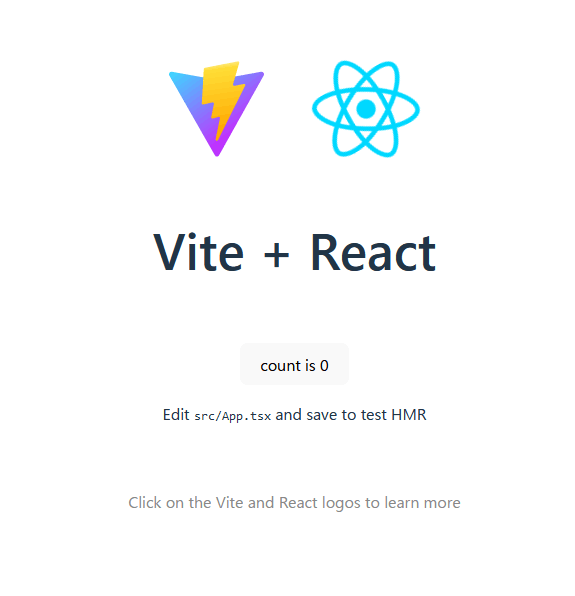
after:
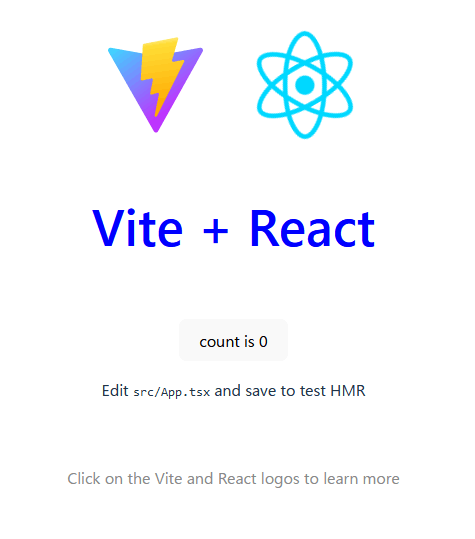
なお、余談だが vscode を使う場合styled-componentsやemotionと同様に、
vscode-styled-componentsを使うと syntax highlight を効かせたり良い感じに補完を有効化出来たりする。
2. storybook における linaria の有効化
storybook@7.0.xをインストールし、そこで linaria を有効化する。
まずは storybook のインストールを行う。
# package.jsonがある場所で以下を実行
pnpm dlx storybook@latest init
# 自動でパッケージをインストールするか聞かれるので'Y'を選択する
ここで、React を使っていること及び vite を bundler に使っていることを自動検知してセットアップしてくれる。
storybook の起動およびビルドは以下のようにしてできる
# 起動
pnpm storybook
# 静的アセットのビルド
pnpm build-storybook
# →storybook-staticにアセットが格納
なお、storybook のビルドを行う場合は.gitignoreにstorybook-staticを追記しておくと良い。
+ storybook-static
ここまででファイル構成は以下のような感じになっている:
tree --gitignore -a -C -I '.git'
# .
# ├── .eslintrc.cjs
# ├── .gitignore
# ├── .storybook # ★追加
# │ ├── main.ts
# │ └── preview.ts
# ├── index.html
# ├── package.json
# ├── pnpm-lock.yaml
# ├── public
# │ └── vite.svg
# ├── src
# │ ├── App.css
# │ ├── App.tsx
# │ ├── assets
# │ │ └── react.svg
# │ ├── index.css
# │ ├── main.tsx
# │ ├── stories # ★追加
# │ │ ├── Button.stories.ts
# │ │ ├── Button.tsx
# │ │ ├── Header.stories.ts
# │ │ ├── Header.tsx
# │ │ ├── Introduction.mdx
# │ │ ├── Page.stories.ts
# │ │ ├── Page.tsx
# │ │ ├── assets
# │ │ │ ├── code-brackets.svg
# │ │ │ ├── colors.svg
# │ │ │ ├── comments.svg
# │ │ │ ├── direction.svg
# │ │ │ ├── flow.svg
# │ │ │ ├── plugin.svg
# │ │ │ ├── repo.svg
# │ │ │ └── stackalt.svg
# │ │ ├── button.css
# │ │ ├── header.css
# │ │ └── page.css
# │ └── vite-env.d.ts
# ├── tsconfig.json
# ├── tsconfig.node.json
# └── vite.config.ts
#
# 7 directories, 35 files
また、再現性のため、パッケージが自動インストールされて更新されたpackage.jsonも掲載しておく:
{
"name": "linaria-sample",
"private": true,
"version": "0.0.0",
"type": "module",
"scripts": {
"dev": "vite",
"build": "tsc && vite build",
"lint": "eslint src --ext ts,tsx --report-unused-disable-directives --max-warnings 0",
"preview": "vite preview",
"storybook": "storybook dev -p 6006",
"build-storybook": "storybook build"
},
"dependencies": {
"@linaria/babel-preset": "^4.4.5",
"@linaria/core": "^4.2.10",
"@linaria/react": "^4.3.8",
"react": "^18.2.0",
"react-dom": "^18.2.0"
},
"devDependencies": {
"@linaria/vite": "^4.2.11",
"@storybook/addon-essentials": "^7.0.18",
"@storybook/addon-interactions": "^7.0.18",
"@storybook/addon-links": "^7.0.18",
"@storybook/blocks": "^7.0.18",
"@storybook/react": "^7.0.18",
"@storybook/react-vite": "^7.0.18",
"@storybook/testing-library": "^0.0.14-next.2",
"@types/react": "^18.2.8",
"@types/react-dom": "^18.2.4",
"@typescript-eslint/eslint-plugin": "^5.59.8",
"@typescript-eslint/parser": "^5.59.8",
"@vitejs/plugin-react-swc": "^3.3.2",
"eslint": "^8.42.0",
"eslint-plugin-react-hooks": "^4.6.0",
"eslint-plugin-react-refresh": "^0.4.1",
"eslint-plugin-storybook": "^0.6.12",
"prop-types": "^15.8.1",
"storybook": "^7.0.18",
"typescript": "^5.0.4",
"vite": "^4.3.9"
}
}
storybook でもlinariaが使えることを確認するため、src/stories/Page.tsxを適当に編集してみる
import React from 'react';
+ import { css } from '@linaria/core';
import { Header } from './Header';
import './page.css';
type User = {
name: string;
};
export const Page: React.FC = () => {
const [user, setUser] = React.useState<User>();
return (
<article>
<Header
user={user}
onLogin={() => setUser({ name: 'Jane Doe' })}
onLogout={() => setUser(undefined)}
onCreateAccount={() => setUser({ name: 'Jane Doe' })}
/>
<section className="storybook-page">
- <h2>Pages in Storybook</h2>
+ <h2 className={css`color: green;`}>
+ Pages in Storybook
+ </h2>
- <p>
+ <p className={css`font-weight: bold;`}>
We recommend building UIs with a{' '}
<a href="https://componentdriven.org" target="_blank" rel="noopener noreferrer">
<strong>component-driven</strong>
</a>{' '}
process starting with atomic components and ending with pages.
</p>
<p>
Render pages with mock data. This makes it easy to build and review page states without
needing to navigate to them in your app. Here are some handy patterns for managing page
data in Storybook:
</p>
<ul>
<li>
Use a higher-level connected component. Storybook helps you compose such data from the
"args" of child component stories
</li>
<li>
Assemble data in the page component from your services. You can mock these services out
using Storybook.
</li>
</ul>
<p>
Get a guided tutorial on component-driven development at{' '}
<a href="https://storybook.js.org/tutorials/" target="_blank" rel="noopener noreferrer">
Storybook tutorials
</a>
. Read more in the{' '}
<a href="https://storybook.js.org/docs" target="_blank" rel="noopener noreferrer">
docs
</a>
.
</p>
<div className="tip-wrapper">
<span className="tip">Tip</span> Adjust the width of the canvas with the{' '}
<svg width="10" height="10" viewBox="0 0 12 12" xmlns="http://www.w3.org/2000/svg">
<g fill="none" fillRule="evenodd">
<path
d="M1.5 5.2h4.8c.3 0 .5.2.5.4v5.1c-.1.2-.3.3-.4.3H1.4a.5.5 0 01-.5-.4V5.7c0-.3.2-.5.5-.5zm0-2.1h6.9c.3 0 .5.2.5.4v7a.5.5 0 01-1 0V4H1.5a.5.5 0 010-1zm0-2.1h9c.3 0 .5.2.5.4v9.1a.5.5 0 01-1 0V2H1.5a.5.5 0 010-1zm4.3 5.2H2V10h3.8V6.2z"
id="a"
fill="#999"
/>
</g>
</svg>
Viewports addon in the toolbar
</div>
</section>
</article>
);
};
h2 タグの色を緑に変えたり、適当な段落を太字にしていたりする。
pnpm storybookおよび、pnpm build-storybookによって storybook でも linaria によって style が確かに変更されている様子を確認できる。
before:
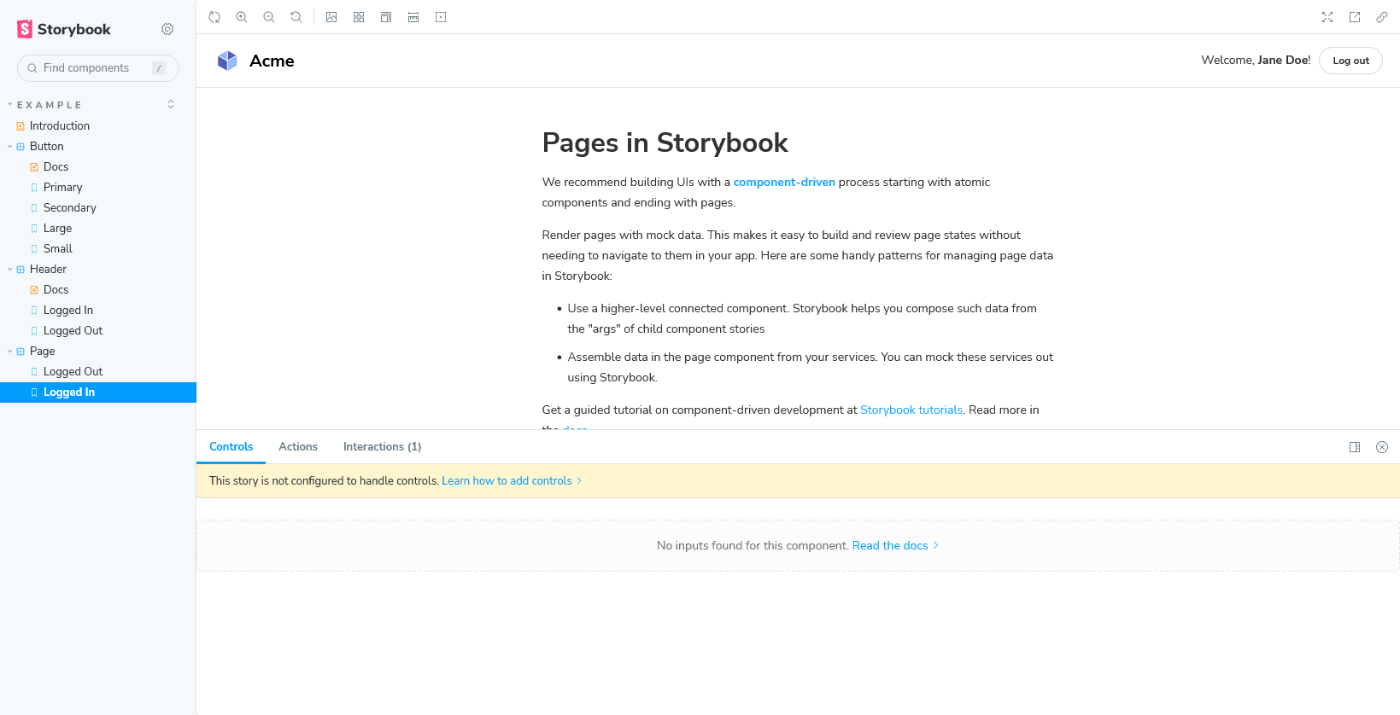
after:
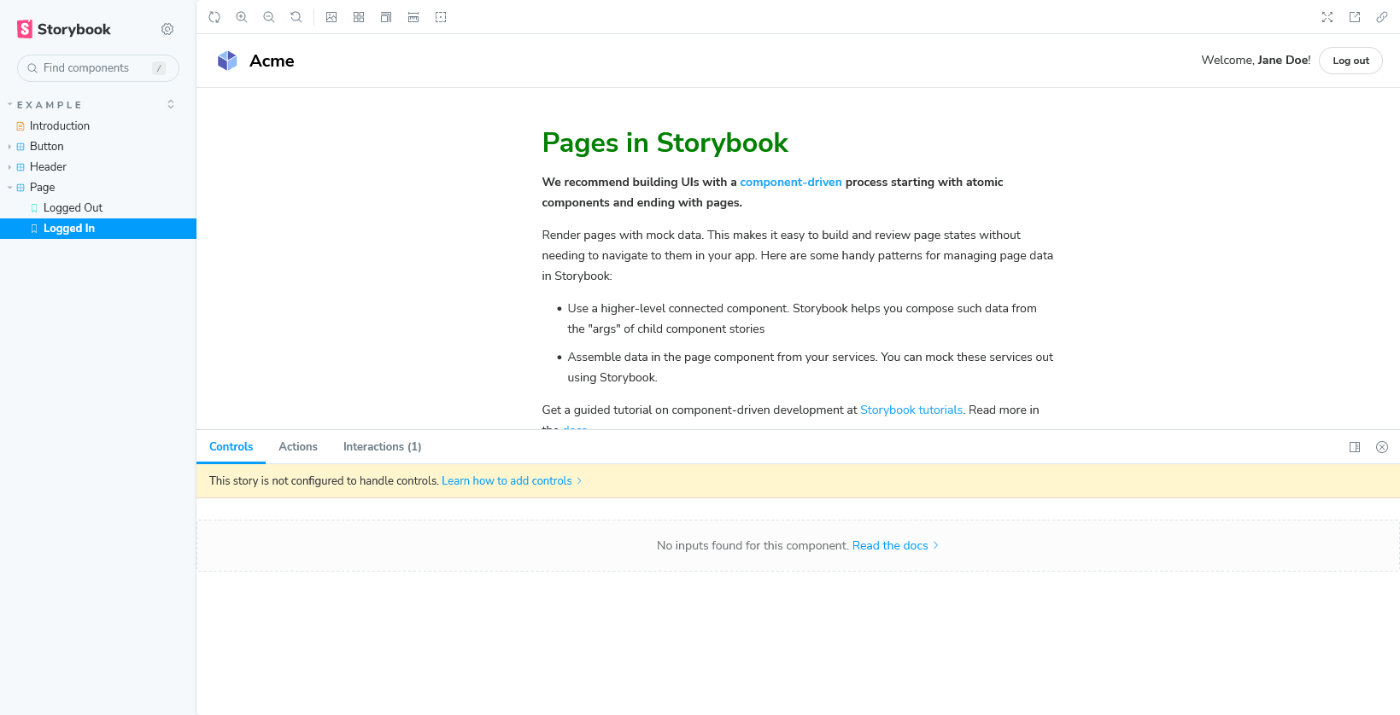
特別な設定を行うことなく、storybook でもlinariaを使えることが確認できた。
感想と補足など
storybook の設定の際、数週間前にやったときは色々設定を頑張った記憶があったのだが、
勘違いだったのかやり直すと追加設定ゼロで動いてびっくりした。ラッキーだが謎。
(追記)
本記事の手順で出来たもの(に後述の通り本質的でない微修正を加えたもの)を
に格納している。
(※そのままだと storybook を導入した際に自動生成されるサンプルがpnpm create viteで立ち上げた設定と合っていないためにtscでエラーが起こってビルド出来ないため、その辺も微修正している)
Discussion